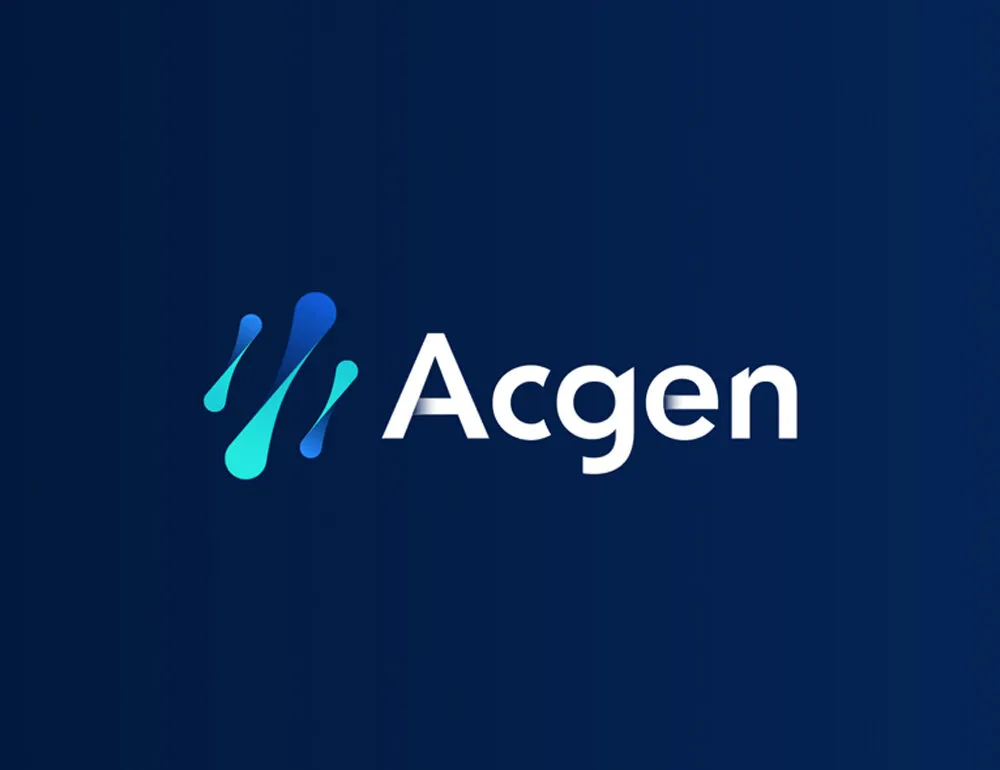Windows 10 là một trong những hệ điều hành phổ biến nhất hiện nay, nhưng đôi khi bạn có thể gặp phải tình trạng khởi động chậm, gây mất thời gian và khó chịu. Dưới đây là 6 cách đơn giản giúp bạn tăng tốc khởi động Windows 10 một cách hiệu quả.
Tham khảo thêm các thủ thuật công nghệ hữu ích tại Đại Tiệc Công Nghệ
1. Tắt Chương Trình Khởi Động Cùng Windows
Một trong những nguyên nhân chính khiến Windows 10 khởi động chậm là do có quá nhiều chương trình chạy cùng hệ thống ngay khi bật máy. Bạn có thể tắt bớt các chương trình này bằng cách:
Bước 1: Mở Task Manager
- Nhấn tổ hợp phím Ctrl + Shift + Esc để mở Task Manager.
- Hoặc bạn có thể nhấp chuột phải vào Thanh Taskbar và chọn Task Manager.
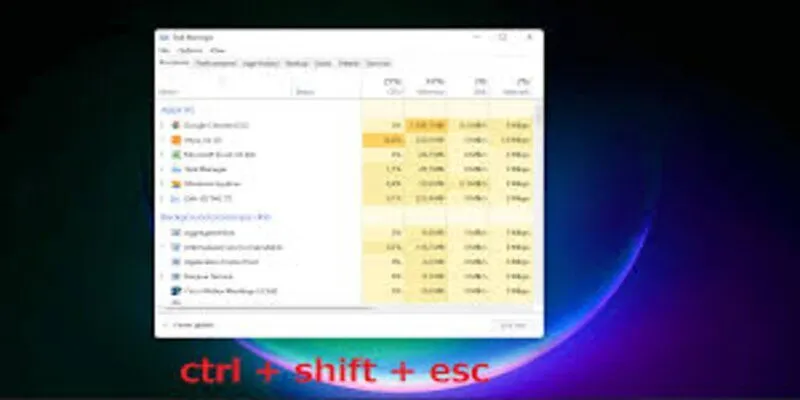
Bước 2: Tắt các ứng dụng không cần thiết
- Chuyển sang tab Startup.
- Chọn chương trình không cần thiết và nhấn Disable để tắt chúng khỏi danh sách khởi động cùng hệ thống.
Xem thêm cách khôi phục file ẩn trên USB tại đây.
2. Vô Hiệu Hóa Fast Startup
Chế độ Fast Startup giúp máy tính khởi động nhanh hơn, nhưng đôi khi nó có thể gây ra lỗi và khiến quá trình khởi động bị chậm hơn. Bạn có thể thử vô hiệu hóa tính năng này bằng cách:
Bước 1: Mở cài đặt Power Options
- Nhấn tổ hợp phím Windows + R, nhập control panel và nhấn Enter.
- Chọn Power Options.
Bước 2: Vô hiệu hóa Fast Startup
- Nhấp vào Choose what the power buttons do.
- Chọn Change settings that are currently unavailable.
- Bỏ chọn Turn on fast startup (recommended).
- Nhấn Save changes để lưu cài đặt.
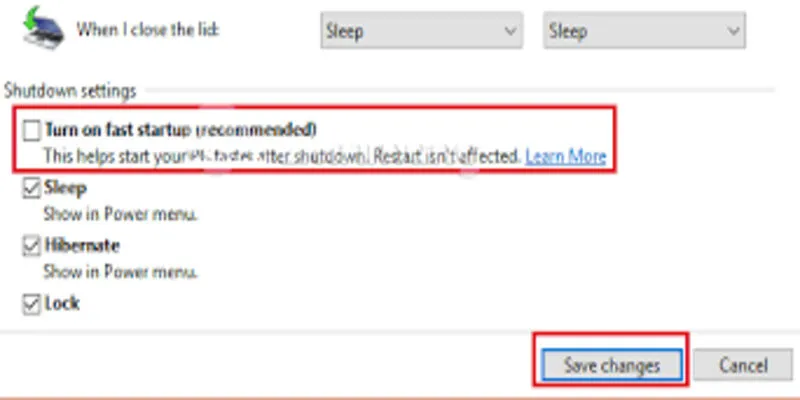
3. Dọn Dẹp Ổ Cứng Và Tối Ưu Hóa Hệ Thống
Ổ cứng bị đầy hoặc phân mảnh cũng có thể là nguyên nhân khiến Windows 10 khởi động chậm. Bạn có thể thực hiện các bước sau để dọn dẹp và tối ưu hóa hệ thống:
Bước 1: Dọn dẹp ổ đĩa bằng Disk Cleanup
- Mở File Explorer, nhấp chuột phải vào ổ C: và chọn Properties.
- Trong tab General, nhấn Disk Cleanup.
- Chọn các file không cần thiết như Temporary files, Thumbnails, Recycle Bin và nhấn OK để xóa chúng.
Nếu bạn cần đổi tên Facebook về tên cũ, hãy tham khảo hướng dẫn tại đây.
4. Cập Nhật Driver Và Windows
Một số lỗi trong hệ điều hành hoặc driver có thể gây ra tình trạng khởi động chậm. Hãy đảm bảo rằng Windows và các driver trên máy tính của bạn luôn được cập nhật mới nhất.
Bước 1: Cập nhật Windows
- Nhấn Windows + I để mở Settings.
- Chọn Update & Security > Windows Update.
- Nhấn Check for updates và cài đặt các bản cập nhật mới nhất.
Bước 2: Cập nhật Driver
- Nhấn Windows + X, chọn Device Manager.
- Mở rộng từng danh mục (ví dụ: Display adapters, Network adapters, v.v.).
- Nhấp chuột phải vào từng driver và chọn Update driver.
- Chọn Search automatically for updated driver software để cập nhật driver tự động.
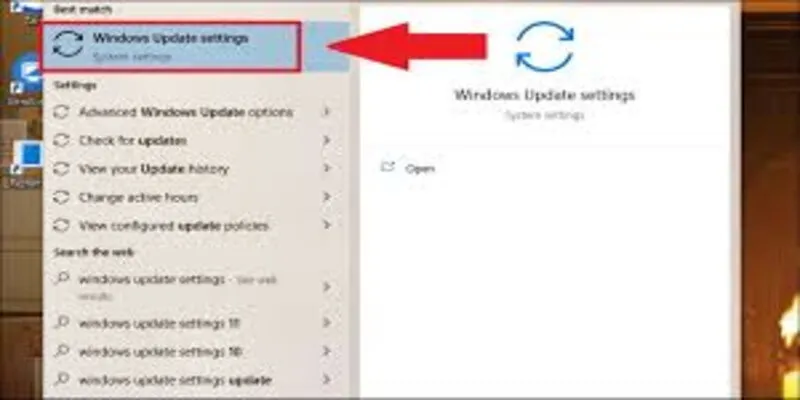
5. Tắt Hiệu Ứng Hình Ảnh Không Cần Thiết
Windows 10 có rất nhiều hiệu ứng hình ảnh giúp giao diện đẹp mắt hơn, nhưng chúng cũng có thể làm chậm quá trình khởi động. Bạn có thể tắt bớt các hiệu ứng này để tăng tốc hệ thống:
Bước 1: Mở cài đặt hiệu ứng hình ảnh
- Nhấn Windows + R, nhập sysdm.cpl và nhấn Enter.
- Chuyển sang tab Advanced và nhấn vào Settings trong phần Performance.
Bước 2: Chỉnh sửa hiệu ứng
- Chọn Adjust for best performance để tắt tất cả hiệu ứng không cần thiết.
- Hoặc bạn có thể chọn Custom và chỉ giữ lại các hiệu ứng quan trọng.
- Nhấn OK để lưu cài đặt.
Bạn có biết 0889 là mạng gì và ý nghĩa phong thủy của nó? Tìm hiểu ngay tại đây.
6. Kiểm Tra Virus Và Phần Mềm Độc Hại
Virus và phần mềm độc hại có thể làm chậm quá trình khởi động Windows 10. Bạn nên quét virus định kỳ bằng các công cụ bảo mật như Windows Defender hoặc phần mềm diệt virus bên thứ ba.
Bước 1: Sử dụng Windows Defender
- Nhấn Windows + I để mở Settings.
- Chọn Update & Security > Windows Security.
- Nhấp vào Virus & threat protection và chọn Quick Scan để quét nhanh.
Bước 2: Dùng phần mềm diệt virus
Nếu Windows Defender không phát hiện vấn đề, bạn có thể sử dụng các phần mềm như Kaspersky, Avast hoặc Malwarebytes để quét sâu hệ thống.
Bạn có muốn ẩn bạn bè chung trên Facebook? Xem hướng dẫn chi tiết tại đây.
Kết Luận
Nếu Windows 10 của bạn khởi động quá lâu, hãy thử áp dụng 6 cách trên để cải thiện tốc độ. Hãy thường xuyên bảo trì hệ thống, cập nhật phần mềm và quản lý các ứng dụng chạy nền để đảm bảo máy tính luôn hoạt động mượt mà.